Tutorial Mindmeister
by Lizeth Florez
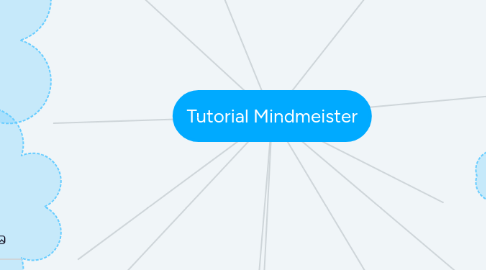
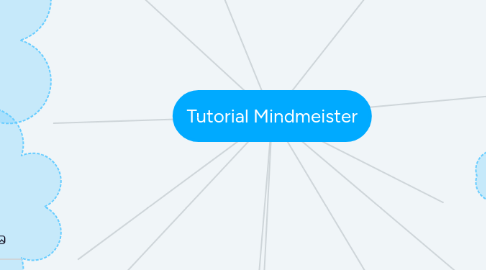
1. Entrar a Google
1.1. Buscar la pagina
2. Ubicarse sobre una ramificación para sacar un tema de ella misma
3. Encontrar el cuadro de herramientas
3.1. Cambiar color de fondo y letra (opcional)
3.2. Agregar margen (opcional)
3.3. Agregar iconos (opcional)
3.4. Cambiar tamaño y forma de las letras (opcional)
4. Agregar imagen y/o video
4.1. Las opciones para agregar imagenes o video se encuentran en el cuadro de herramientas
4.1.1. Estas se identifican con un icono de una imagen y un icono de una camara
4.1.1.1. Se pueden descargar imágenes de la web al igual que videos en YouTube
5. Presentacion
5.1. Para hacer la presentación vamos a la parte inferior izquierda donde vamos a encontrar el icono de algo parecido a un televisor
5.1.1. Lo presionamos y utilizamos la tecla "Ctrl" y el mouse para elegir el orden
5.1.1.1. Presionamos "Comenzar presentación" y esta se ira guardando
6. Guardar el trabajo
6.1. En la parte inferior se va a ver un símbolo de descarga, clicamos ahí y seleccionamos el formato en el que queremos que se guarde el trabajo
7. elegir la pagina
7.1. Entrar a la pagina
8. Agregar un tema principal
8.1. Encontrar el simbolo "+"en la esquina superior derecha para agregar ramificaciones
9. Agregar las ramificaciones necesarias
10. Registrarse con alguna de las cuentas sugeridas
10.1. Iniciar sesion
10.1.1. Verificar que se inicio sesion y que es nuestra sesion
